HD上のDVDを一つのAvi動画に変換する(IfoをAvi形式に)
この方法は、暗号化されていないハードディスク上のDVDデーター(DVDロムファイル)を変換できます。
暗号化されているデーターの場合は、面倒ですが、DVDイメージファイルを作成して、それをオープンソースソフト DVD Decrypterで再リッピングします。
ハードディスク上ではなく、DVD-ROMから読み込み時に、一つのVobファイルを作る、以下のような方法があります。
DVDをAviに変換する
ハードディスクの容量は元のDVDファイルの約2倍必要になります。
準備
VobEditを使って、DVDを映像・音声に分離する
フリーソフト VobEditを使って、DVDをMPEG2映像ファイルとDVD形式音声ファイルとに分離します。
手順等はこちらを参考にしてください。
この時、保存先のフォルダー名は覚えておいてください。この分離した映像ファイルと音声ファイルは後で使用します。
注意
この作業は非常に時間がかかります。
Virtualdubmodを起動
オープンソースの動画編集ソフト Virtualdubmodを起動します。
Virtualdubで映像ファイルを開く
メニューよりFile/Open video fileを選びます。
そして、さきほどの映像ファイル m2v形式をファイル選択ダイアログから選択します。

読み込みが完了するまで少し時間がかかります。
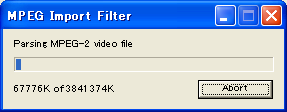
音声を読み込む
注意
音声形式が、AC3形式等の場合、他形式に変換できない場合があります。その場合 音声を Direct Stream Copy しなければならず、
AC3形式の音声のAviファイルしか作成できません。(再生するパソコンにはAC3のデコードソフトが必要になります。)
それを避けたい場合フリーソフト DVDAudioConverter等を使って、AC3形式をWav形式に変換する必要があります。
Stream listを選択
メニューよりstreams/stream list を選択します。
するとAvailable streams ウインドウが開きます。
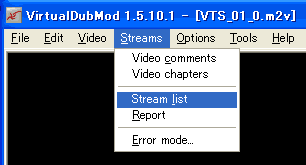
ストリームの追加
Addボタンを押します。するとファイル選択ダイアログが開きますので、
先ほど分離したDVD音声ファイルを選択します。
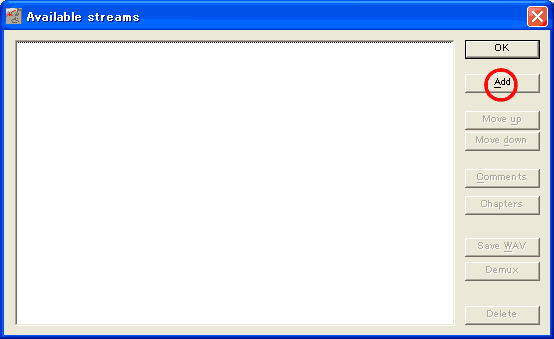
注意
AC3等の場合読み込みに少し時間がかかります。
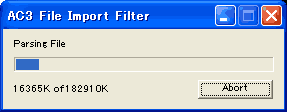
OKボタンを押して閉じる
読み込みが完了すればウインドウを閉じます。
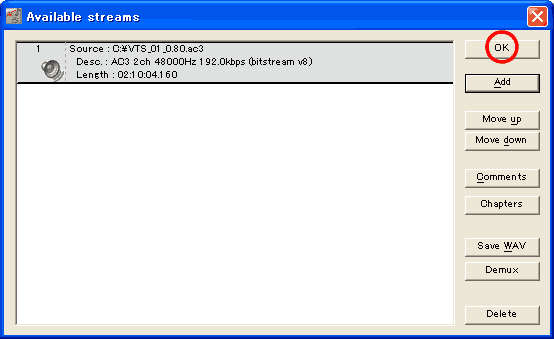
変換
あとはコーデックを選択して、通常どおり変換するだけです。
場合によっては編集するのもいいでしょう。
それらの操作は、はじめてのDVDをDivXにを参照してください。
注意
音声形式がAC3形式などの場合は、音声はDirect Stream Copyしかできません。
変換しようとすると、以下のようなダイアログが表示されます。
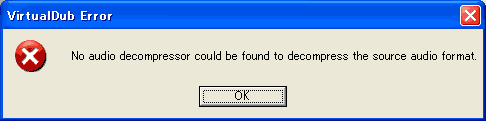
サイト
Android情報サイト
|
Youtube サイト
| Java サイト
| Google 活用サイト
| Google 情報サイト
| 無料ソフト活用 サイト
|写真活用のPicasa2 サイト
|新サイト
Blog
Android ブログ
Copyright (c)2004 - 2012 Aki. All rights reserved.